Fragen zu Temperaturmesswerten erstellen
In diesem Artikel erfahren Sie, wie Sie mithilfe der Web-App und der Mobile-App Fragen zu Temperaturmesswerten hinzufügen und formatieren können.Warum soll ich Fragen zu Temperaturmesswerten erstellen?
Fragen zu Temperaturmesswerten sind eine hervorragende Möglichkeit, die Temperaturen von Assets zu notieren und zu messen. Wenn die Temperaturmesswerte Ihre voreingestellten Bereiche unter- oder überschreiten, können Sie Logikfelder hinzufügen, um je nach den Antworten der Nutzer Folgefragen auszulösen, Aktionen zu verlangen, Beweise zu fordern und Benachrichtigungen zu senden.
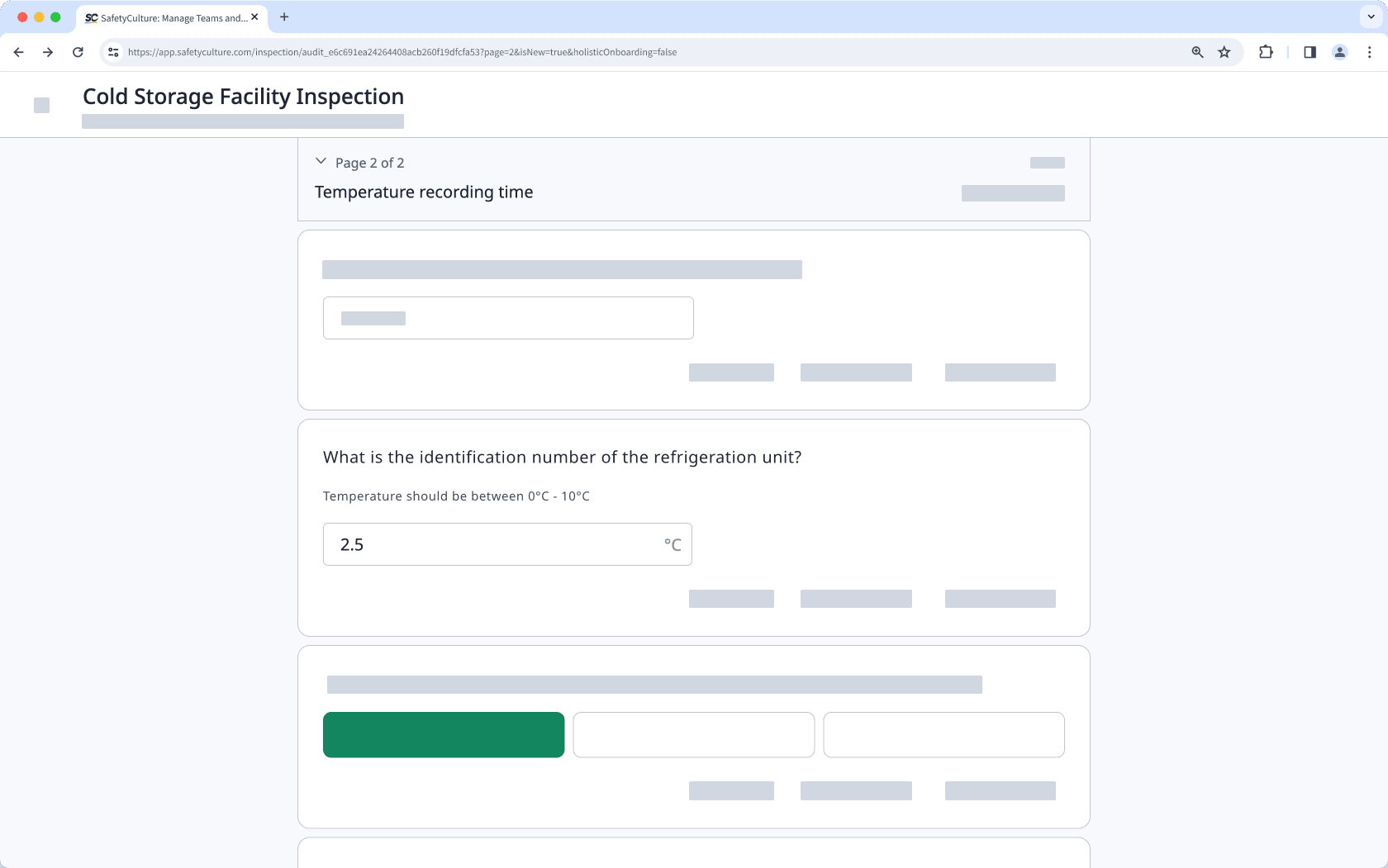
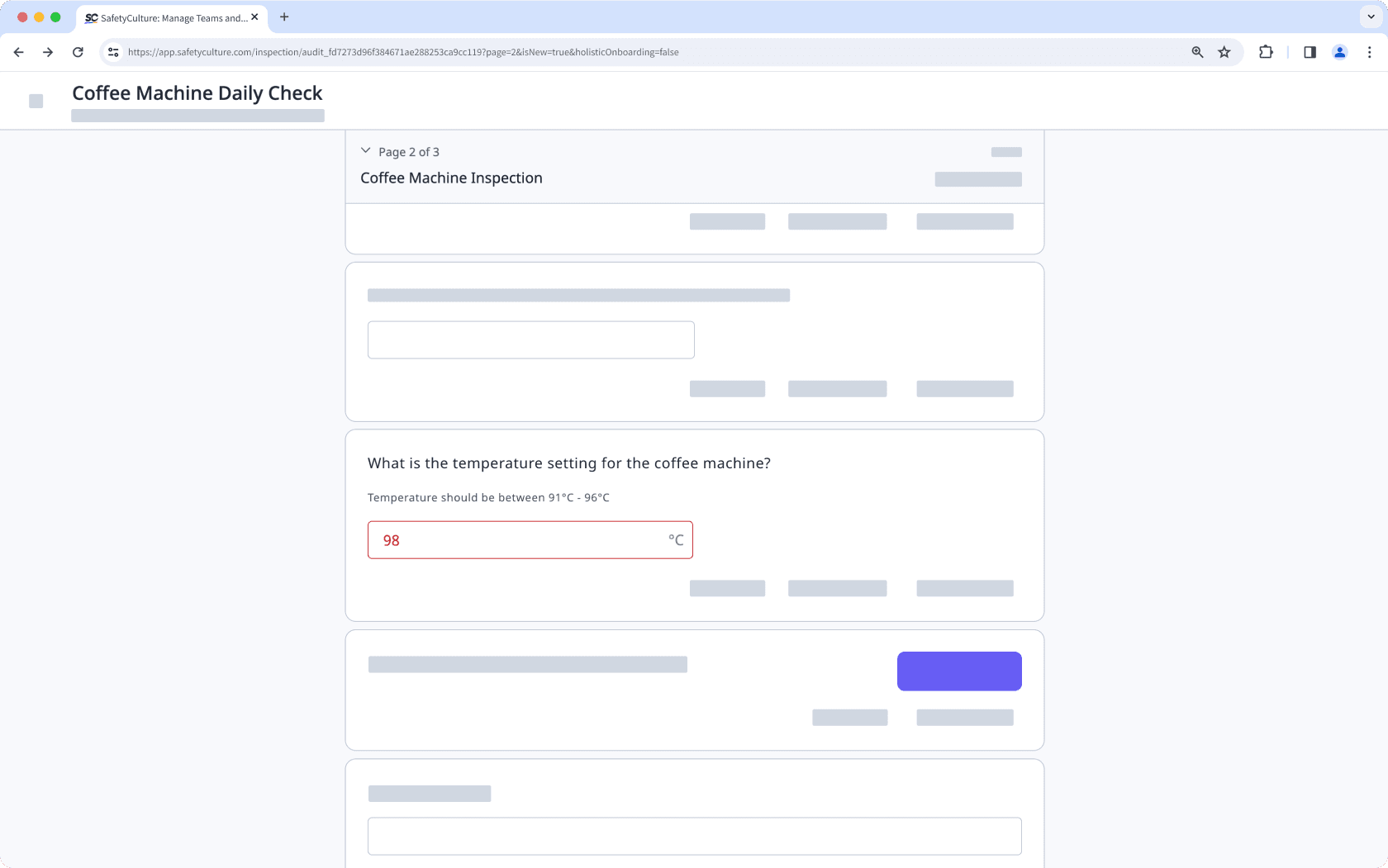
Format-Optionen
Schwellenwerte
Temperaturantworten, die außerhalb des Schwellenwerts liegen, werden rot hervorgehoben, aber sie werden nicht als markierte Objekte betrachtet. Sie können eine der folgenden Optionen auswählen:
Zwischen: Der Temperaturwert sollte zwischen einem bestimmten Bereich liegen, wobei die erste Zahl des Bereichs einen niedrigeren Temperaturwert (kälter) und die zweite Zahl einen höheren Temperaturwert (wärmer) darstellt.
Höher als oder gleich: Der Temperaturwert soll höher als oder gleich einem bestimmten Schwellenwert sein.
Niedriger als oder gleich: Der Temperaturwert soll niedriger als oder gleich einem bestimmten Schwellenwert sein.
Temperatur-Skala
Sie können entweder Celsius oder Fahrenheit wählen. Die Standardoption ist °C.
°C: Stellt die Temperaturskala auf Anzeige in Celsius ein.
°F: Stellt die Temperaturskala auf Anzeige in Fahrenheit ein.
Sie können beliebig viele Dezimalstellen als Antwort eingeben, aber beachten Sie bitte, dass nur die ersten vier Stellen in PDF- und Word-Berichten enthalten sind.
Was Sie brauchen
Erfahren Sie, wie andere die Überwachung durch SafetyCulture nutzen und wie auch Sie einsteigen können!
Veröffentlichte Änderungen an Vorlagen betreffen nur neue Inspektionen in der Zukunft.
Fragen zu Temperaturmesswerten erstellen
Wählen Sie im Menü auf der linken Seite Vorlagenaus.
Klicken Sie auf die Vorlage und wählen Sie in der Seitenleiste Vorlage bearbeiten.
Eine neue Frage hinzufügen oder eine bestehende Frage auswählen.
Klicken Sie auf den Abwärtspfeil unter der Spalte "Art der Antwort" auf der rechten Seite und wählen Sie Nummer aus.
Klicken Sie unter der Fragebezeichnung auf Nummerund wählen Sie Temperatur aus.
In der Seitenleiste den Temperaturgrenzwert und die Skala entsprechend einstellen.
Klicken Sie auf Speichern und anwenden.
Klicken Sie oben rechts auf der Seite auf Veröffentlichen , um die Vorlage zu veröffentlichen. Wenn Sie noch nicht bereit sind, die Vorlage zu veröffentlichen, können Sie zur Vorlagenliste zurückgehen und wiederkommen, wenn Sie bereit sind.
Öffnen Sie die Mobile-App.
Tippen Sie unten auf dem Bildschirm auf Inspektionen.
Wählen Sie am oberen Rand Ihres Bildschirms die Registerkarte Vorlagen aus.
Tippen Sie auf die Vorlage und wählen Sie
Vorlage bearbeitenaus den Pop-up-Optionen aus.
Eine neue Frage hinzufügen oder eine bestehende Frage auswählen.
Tippen Sie auf den Abwärtspfeil unter der Fragebezeichnung und wählen Sie Nummer aus.
Tippen Sie auf unten rechts in der Frage auf
und wählen Sie Nummer aus.
Wählen Sie Temperatur aus.
Den Temperaturgrenzwert und die Skala entsprechend einstellen.
Tippen Sie auf Speichern und anwenden.
Tippen Sie oben rechts auf dem Bildschirm auf Veröffentlichen, um die Vorlage zu veröffentlichen. Wenn Sie noch nicht bereit sind, die Vorlage zu veröffentlichen, können Sie zur Vorlagenliste zurückgehen und wiederkommen, wenn Sie bereit sind.
Nicht VBA-Makro-aktiviert (Excel)
Temperatur Einheiten in Fragen mit Antworttyp Zahl sind ideal für die manuelle Erfassung von Temperaturdaten bei der Durchführung von Inspektionen. Wenn Sie Bluetooth-Thermometer zur Erfassung der Temperatur bevorzugen oder einen Temperaturschwellenwert einrichten möchten, damit jede Antwort außerhalb des von Ihnen festgelegten Bereichs in Inspektionen und Berichten hervorgehoben wird, verwenden Sie stattdessen am besten Fragen mit Antworttyp Temperatur.
War diese Seite hilfreich?
Vielen Dank für Ihre Anmerkungen.